Ubuntuの通知は、他のタスクで忙しいときに注意を引くように設計されています。もちろん、この機能は、別のタスクにフォーカスをシフトする必要があるかどうかを思い出させるのに役立ちますが、場合によってはそれが妨げになることもあります。たとえば、私はUbuntuのロック画面に表示される通知のファンではありませんでした。ロック画面の目的は、他の人からの私の活動をロックアウトすることです。それで、なぜどこからともなく通知がポップアップし、私が何をしているのかを彼らに知らせる必要があります。幸い、少し調整することで、プライバシーを犠牲にしているこれらの通知をオフにするようにUbuntuに指示できます。
この記事では、Dconfエディターを使用してロック画面の通知をオフにする方法について説明します。
この記事に記載されているコマンドと手順をUbuntu18.04LTSで実行しました。
Dconfエディターを使用したロック画面通知の無効化
dconf Editorを使用して通知設定を構成するには、最初にUbuntuターミナルで次のコマンドを実行して通知設定をインストールする必要があります。
$ sudo apt-get install dconf-editor
システムダッシュまたはCtrl+Alt+Tショートカットのいずれかを使用してターミナルを開くことができます。
許可されたユーザーのみがUbuntuにソフトウェアをインストール/アンインストールおよび構成できるため、必要に応じてsudoのパスワードを入力してください。
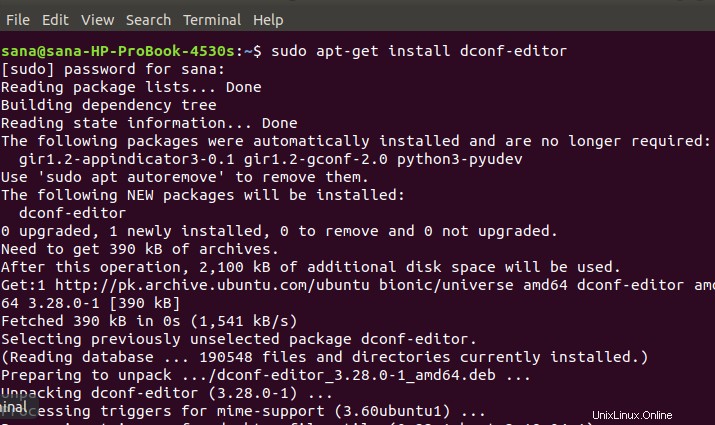
Dconf Editorは、システムDashで検索することにより、GUIから起動できます:
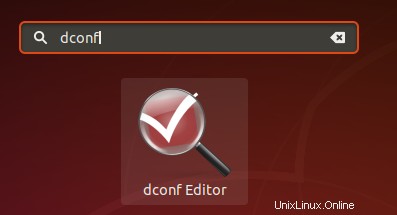
または、ターミナルで次のコマンドを入力して、コマンドラインから起動します。
$ dconf-editor
dconf Editorが起動し、次のメッセージが表示されます。
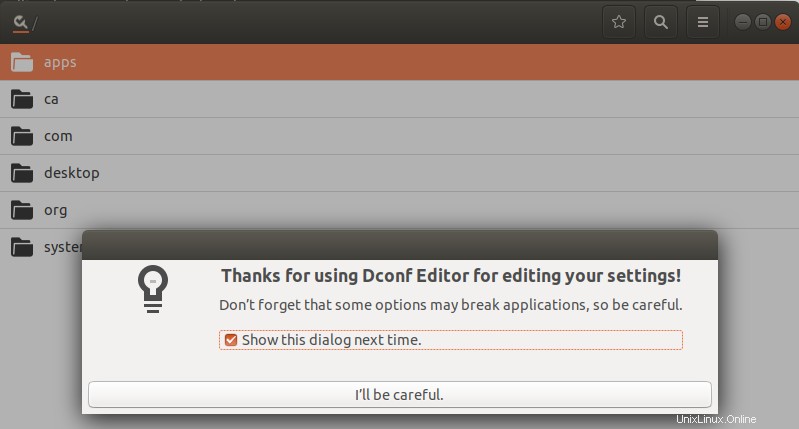
このメッセージは、機密性の高い設定を台無しにしてシステムを故障させる可能性があるため、システム構成を実行する際には十分に注意する必要があることを意味します。 「気をつけます」ボタンをクリックした後、検索ボタンで「通知」を検索します。これにより、次の結果が表示されます。
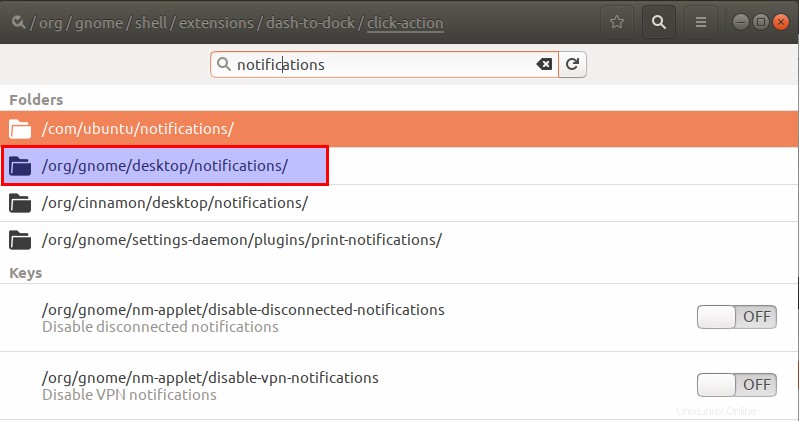
/ org / gnome / desktop/notificationsフォルダーをクリックします。これにより、次のビューが開きます:
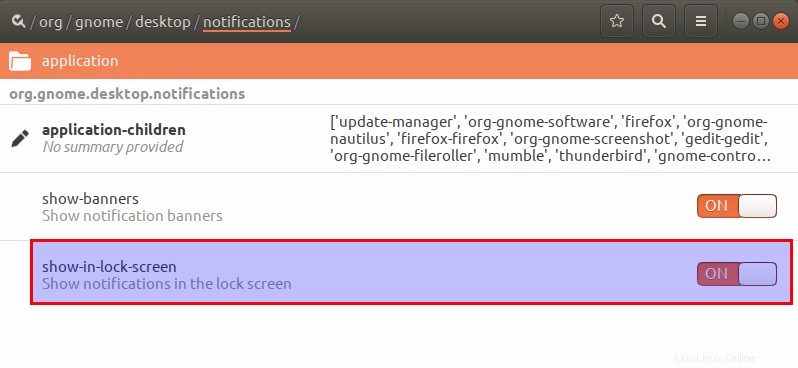
「show-in-lock-screen」を探してみてください 上図のような」スライダーボタン。このボタンはデフォルトでオンになっています。これは、通知がロック画面に表示できるようになっていることを意味します。ボタンをオフにして、Dconfエディターを閉じます。 Ubuntuのロック画面にいるとき(またはいないとき)に通知が表示されることはありません。
Dconf Editorはシステム構成を編集するための非常に便利なツールですが、必要なときにいつでも次のコマンドを使用してアンインストールできます。
$ sudo apt-get remove dconf-editor
これで、システムから離れている間、プライバシーについて心配する必要はありません!